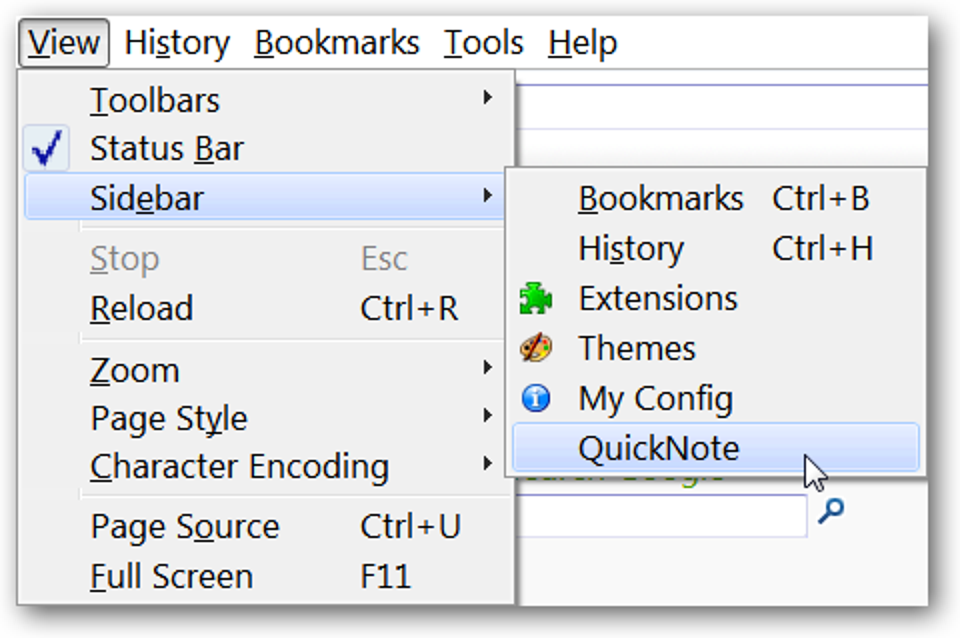
Czy chcesz mieć wbudowany notatnik dla swojej przeglądarki Firefox? Zobacz, jak przydatny może być QuickNote do codziennego przeglądania.
Dostęp do szybkiej notatki
Po zainstalowaniu rozszerzenia QuickNote można uzyskać za pośrednictwem „Menu widoku” dla „Wersji paska bocznego” lub…
Poprzez „Menu narzędzi”. Korzystanie z „Podmenu QuickNote” pozwoli ci uzyskać dostęp do „ruchomego okna, paska bocznego i wersji kart”. Jeśli wolisz metodę ninja na klawiaturze, możesz uzyskać dostęp do „Wersja z ruchomym oknem” za pomocą „Ctrl + F7”.
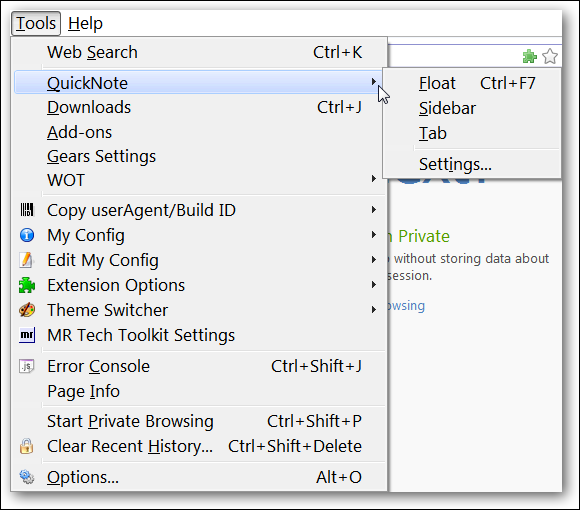
Szybka notatka w akcji
W naszym przykładzie zdecydowaliśmy się otworzyć wszystkie trzy wersje jednocześnie. Widać, że zmieniliśmy kolory tła, aby pomóc odróżnić trzy nuty.
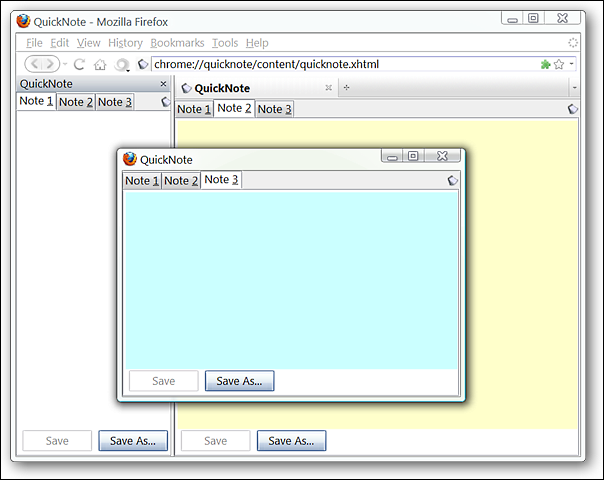
W przypadku pierwszej notatki skopiowaliśmy tekst z artykułu do „Uwagi 1”, wybierając żądany obszar i używając „Menu kontekstowego”, aby wysłać go do notatki.
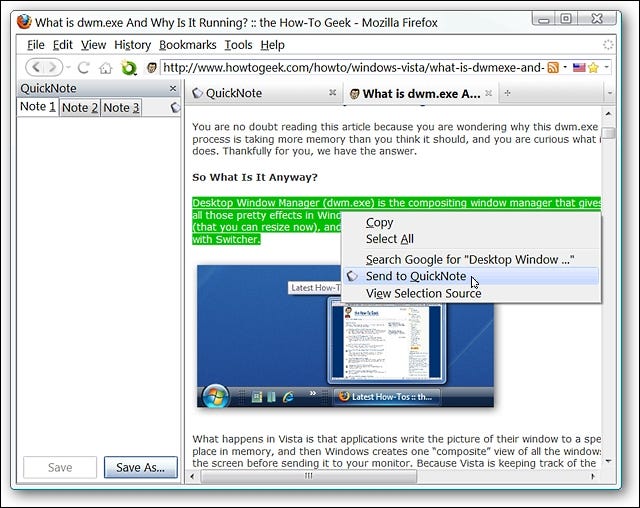
Kopiowany tekst zostanie usunięty z całego formatowania, a „osadzone linki” również zostaną usunięte, jak pokazano tutaj. QuickNote doda jednak adres linku do strony internetowej, z której skopiowano tekst.
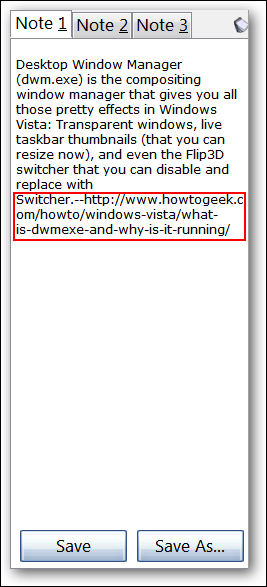
Być może w tekście był „osadzony link”, który również musiałeś zapisać w tej samej notatce… Kliknij prawym przyciskiem myszy na link i będziesz mógł wysłać go również do swojej notatki.
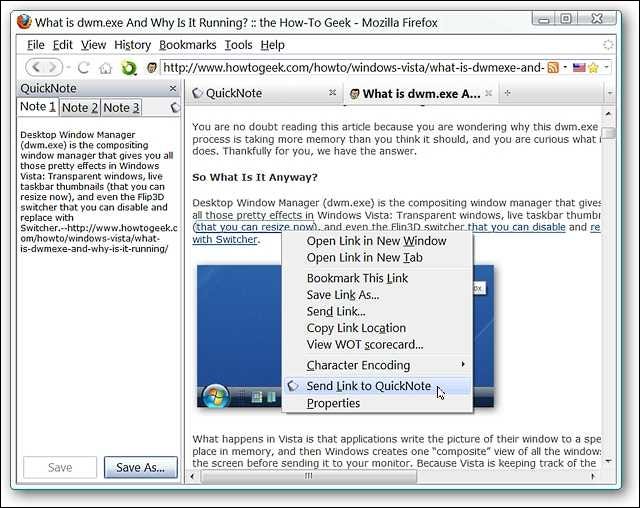
Podobnie jak w przypadku tekstu u góry notatki, adres linku do strony źródłowej zostanie dodany po linku, który chcesz zapisać.
Uwaga: obrazów nie można kopiować do programu QuickNote.
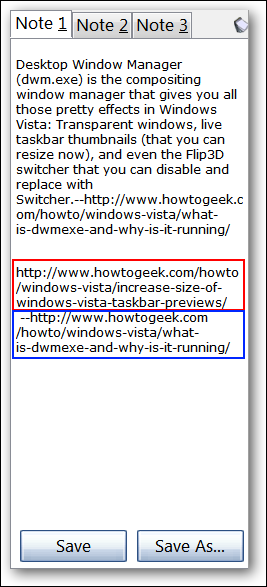
Wiele instancji
Są szanse, że nie użyjesz „wielu wystąpień” QuickNote, ale dla tych, którzy są ciekawi, tego powinieneś się spodziewać. Zmiany wprowadzone i zapisane w pierwszej instancji nie pojawiają się automatycznie w drugiej instancji. Ale nie ma się czym martwić. Zmiany pojawią się we wszystkich przypadkach przy następnym otwarciu przeglądarki. Pamiętaj tylko, aby zapisać wszystkie zmiany…
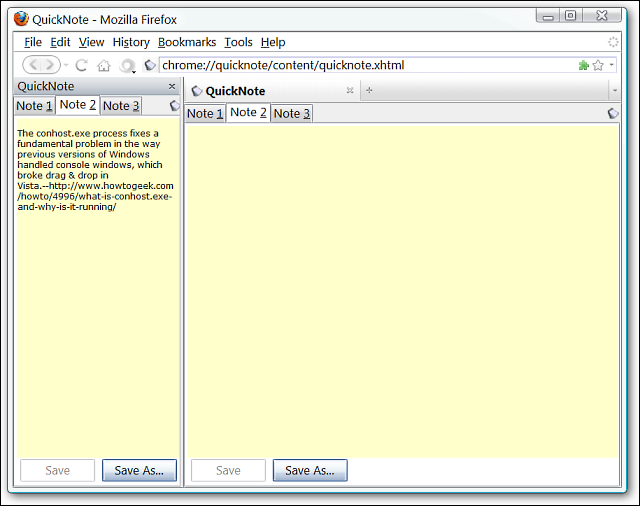
Tutaj możesz zobaczyć naszą przykładową przeglądarkę po ponownym uruchomieniu. Oba mają ten sam tekst, a teraz dodaliśmy coś do drugiej instancji i zapisaliśmy.
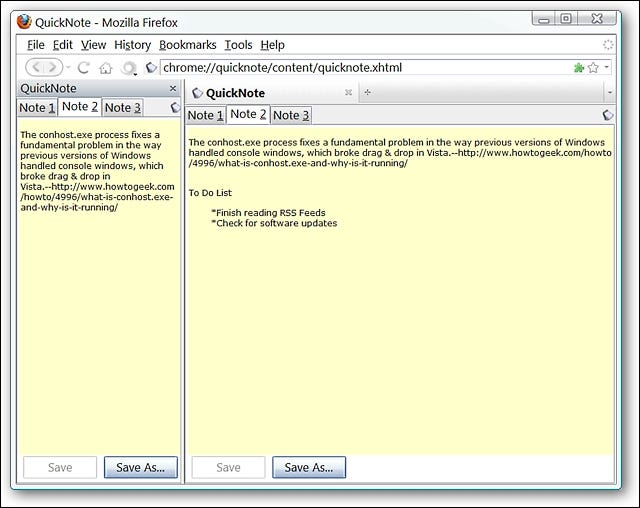
Ponowne uruchomienie pokazuje, że wszystko jest idealnie dopasowane.
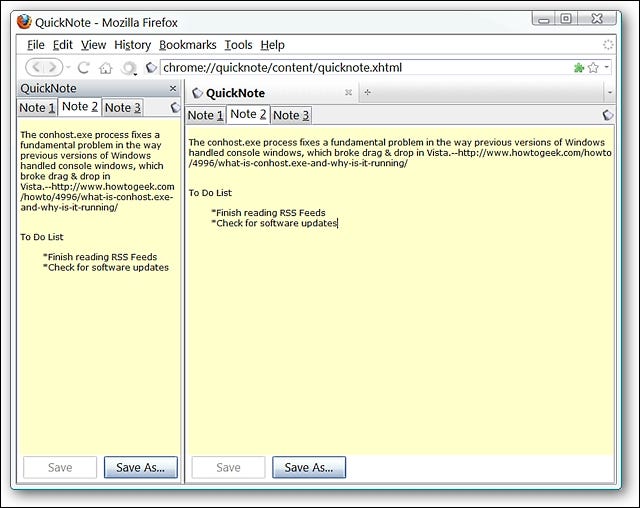
Tylko krótki przykład trzech unikalnych notatek wyświetlanych w „wielu wystąpieniach”.
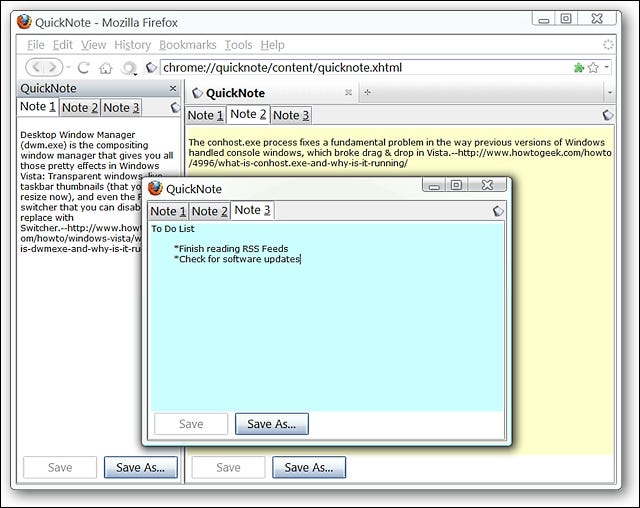
Ustawienia
Wybierz „Domyślną notatkę”, do której chcesz wysłać tekst, „Liczbę notatek”, które chcesz mieć aktywną, które wersje QuickNote chcesz otworzyć za pomocą kombinacji klawiszy skrótu / funkcji paska narzędzi i czy chcesz mieć „Zapisz & Zapisz jako przyciski”.
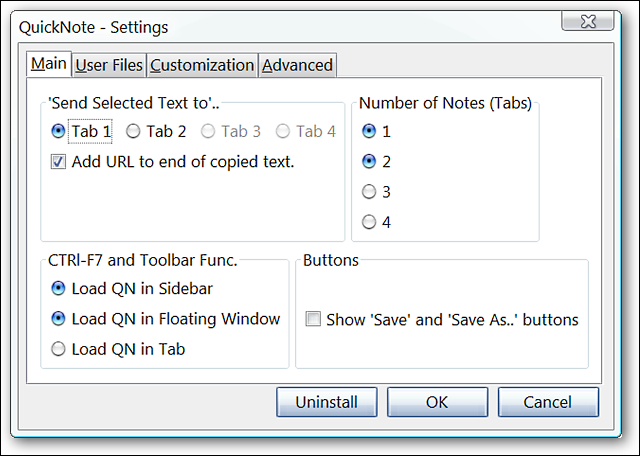
W razie potrzeby wybierz inną opcję „Zapisz lokalizację” dla swoich notatek. Dzięki temu dowiesz się również, gdzie zostały zapisane Twoje notatki, jeśli nie wprowadzisz żadnych zmian.
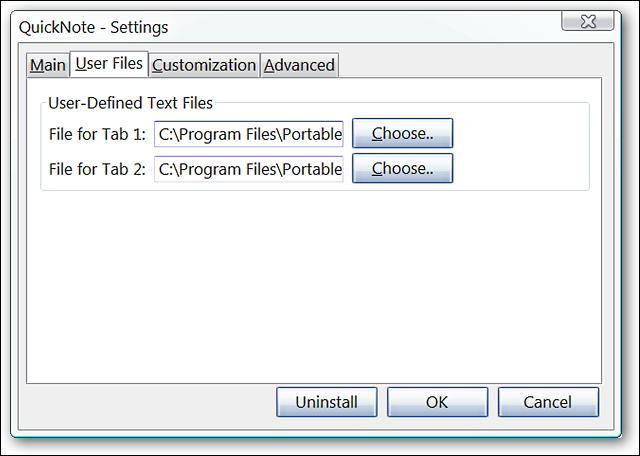
Wybierz „Rozmiar czcionki, kolor czcionki, typ czcionki, kolor tła i niestandardowe style CSS”, które chcesz umieścić w swoich notatkach.
Uwaga: Każda konkretna notatka może mieć różne style.
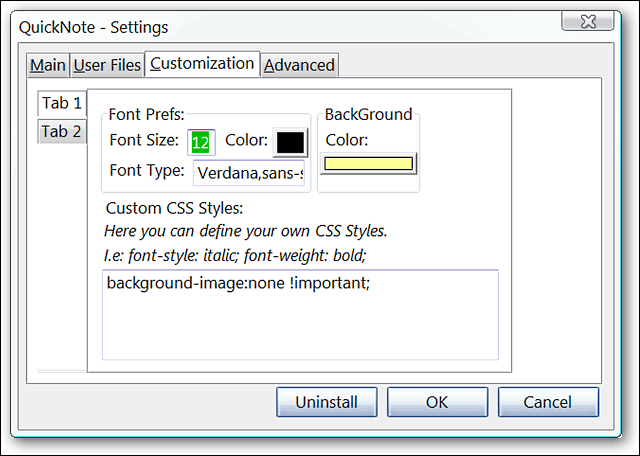
Zdecyduj, które „Kodowanie plików” wolisz używać i „Opcję automatycznego zapisywania”, która najlepiej odpowiada Twoim potrzebom.
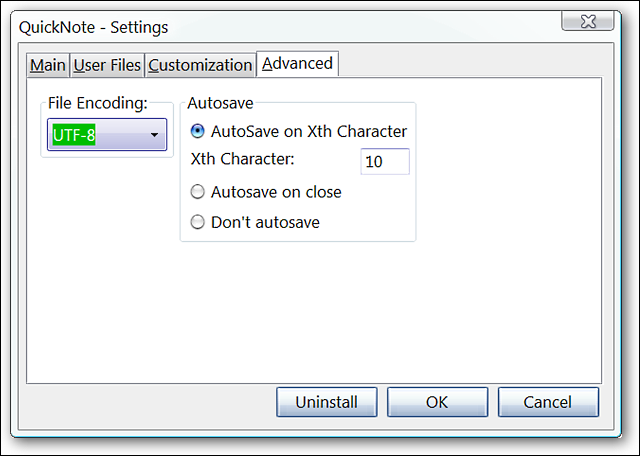
Niektóre zmiany w ustawieniach będą zalecać ponowne uruchomienie QuickNote lub aplikacji XUL… dobry restart przeglądarki zrobi dobrze i będziesz gotowy do pracy.
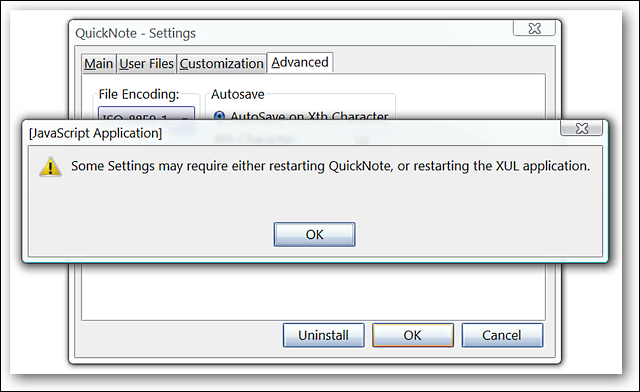
Wniosek
Jeśli masz fragmenty informacji i/lub linki, które zbierasz w ciągu dnia podczas przeglądania, QuickNote stanowi doskonałe miejsce do ich przechowywania.
Spinki do mankietów